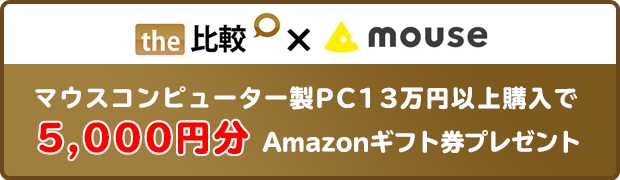※当サイトはアフィリエイトプログラムによる収益を得ています。
マウスコンピューター DAIV S4-I7G60SR-Dの実機レビュー

| CPU | Core Ultra 7 155H |
|---|---|
| グラフィックス | GeForce RTX 4060 |
| メモリ | 最大 64GB DDR5 |
| ストレージ | 最大 4TB SSD |
| 液晶サイズ | 14型 16:10 |
| 液晶種類 | 2880×1800 非光沢 |
| 質量 | 約1.76kg |
| バッテリー | 80Wh |
| 価格[税込] | 23万円台~ |
DAIV S4-I7G60SR-Dは、GeForce RTX 4060のミドルスペックのグラフィックスを搭載しながら、約1.76kgと軽く、ボディも小さいクリエイター向けノートPCです。
CPUにはCore Ultra 7 155Hを搭載し、他のクリエイター向けノートPCと比べると省電力です。そのため、ミドルスペックの外部GPUを搭載している割にはバッテリー駆動時間が長く、100WクラスのUSB PD充電器を使っても、パフォーマンスが落ちにくいです。
メモリとSSDのカスタマイズも可能で、最大64GBメモリ、最大4TB SSDへ変更することも可能です。
今回は以下の構成でレビューをしています。レビュー機は、メーカーからの貸出機です。
レビュー機の構成
Core Ultra 7 155H、GeForce RTX 4060 Laptop
本製品を安く買う方法
その2当サイト限定「Amazonギフト券プレゼント」を利用する
当サイト経由で、税込み130,000円以上の構成でマウスコンピューター製PCを購入すると、5,000円分のAmazonギフト券がもらえます。詳細は、以下のリンク先をご覧ください。
目次
お忙しい方は、「DAIV S4-I7G60SR-Dの特徴」のみお読みください。
DAIV S4-I7G60SR-Dの特徴
RTX 4060を搭載しながら軽量
DAIV S4-I7G60SR-Dは、GeForce RTX 4060 Laptopの外部グラフィックスを搭載しながら、約1.76kgと比較的軽くて持ち運びやすいノートPCです。
ミドルスペックのグラフィックスを搭載しているので、外出先でも動画編集などが快適に行えます。

画面は14型とクリエイティブ作業をするには小さいので、自宅または社内で使うときは、外部モニターを接続して使うといいでしょう。
ちなみに、HDMIポートが1つと、映像出力対応のUSB-Cが2つあるので、ノートPC本体のディスプレイと合わせれば、4画面の表示が可能です。
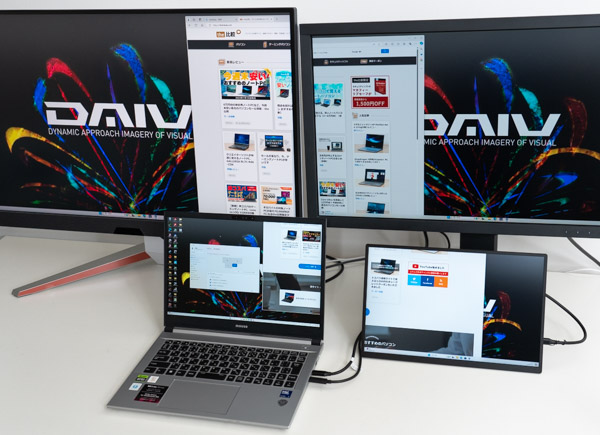
高解像度/100% sRGB液晶を搭載
DAIV S4-I7G60SR-Dは、2880×1800ドットの高解像度ディスプレイを搭載しており、画像などを高精細に表示することが可能です。ペイン(枠)の多いクリエイティブソフトも使いやすいでしょう。
また、色域は、sRGB比100%と比較的広いです。また、当サイトの計測ではsRGBカバー率は97%でした。Webページに公開する画像や動画の編集には、ちょうどいい色域でしょう。
Adobe RGB 100%クラスの色域が欲しい場合、その色域のディスプレイを搭載したノートPCはほとんど無いので、カラーマネージメントモニターを別途接続するといいでしょう。

なお、出荷前にキャリブレーションが実施され、カラープロファイルが作成されており、sRGBの色空間上で、ΔE≦2を満たしています。画像編集などをする方も安心です。
最大64GBメモリが搭載可能
DAIV S4-I7G60SR-Dは、標準では16GBまたは32GBのメモリですが、カスタマイズして最大64GBのメモリにすることが可能です。
なお、スロット式のメモリなので、自分で交換することも可能です。ただし、パーツの増設・交換については、メーカー保証対象外となるため、自己責任でお願いします。
軽いクリエイター向けノートPCは、オンボードメモリであったり、16GBまでしか選択できなかったりすることも多々あるので、本製品の仕様は嬉しいです。
クリエイター向けソフトは、メモリを大量に消費する場合が多いので、大容量メモリが搭載できる本製品は、複数のクリエイター向けソフトを起動するような方におすすめです。
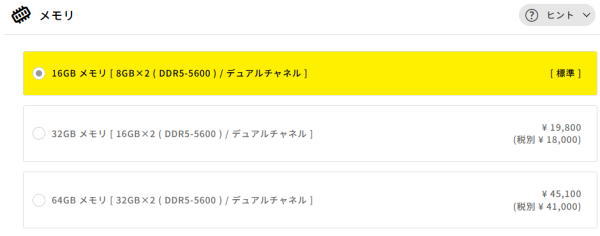

SSDのカスタマイズも可能
DAIV S4-I7G60SR-Dは、SSDのカスタマイズも可能です。
今回搭載されていた500GB SSDは、書き込み速度がPCIe SSDにしてはやや遅かったです。そのため、動画の書き出しなど、やや時間がかかるケースもありました。普段使いでは特に体感で遅さを感じることはありませんが、SSDへの大容量データの書き込みが発生するソフトを使う場合は、カスタマイズ画面で、別のSSDを選択してもいいと思います。
型番表記の無いSSDは、どのSSDが搭載されるか分かりませんが、SAMSUNG PM9A1(シーケンシャルリード:最大7,000MB/s、シーケンシャルライト:最大5,200MB/s)を選択すれば、アクセス速度が担保されているので安心です。


省電力のCore Ultraプロセッサーを搭載
一般的なクリエイター向けノートPCは、プロセッサー・ベース・パワー(PBP)が45WのHシリーズのCoreプロセッサーを搭載していることが多いですが、DAIV S4-I7G60SR-Dは、28WのCore Ultra プロセッサーを搭載しており省電力です。
そのため、クリエイター向けノートPCとしては、バッテリー駆動時間が長めです。また、他社の100WくらいのPD充電器で使っていても、パフォーマンスが落ちにくいです。下のグラフは、4Kの動画の書き出しについて、標準のACアダプターをつないで実行したときと、他社の100WのPD充電器をつないで実行したときの処理時間です。標準のACアダプターのほうが速いですが、100WのPD充電器でも、そこまで大きく違うわけではありません。
やや残念な点
DAIV S4-I7G60SR-Dの残念な点は、デフォルトの「バランスモード」だと、搭載しているCore Ultra 7 155Hにしてはパフォーマンスがやや出ない点です。プロセッサー・ベース・パワー(PBP)が28WのCPUですが、PL1が23Wに設定されていて、それ以上出ないようになっています。「パフォーマンスモード」にすれば、下表のようにベンチマークスコアが大分伸びます。処理を速く終わらせたいときは、「パフォーマンスモード」にするといいでしょう。ただし、このモードにすると、今度はCPU温度が100℃近くになるので、あまりにも長時間負荷がかかる場合は、「バランスモード」に戻したほうがいいと思います。
各用途の快適度
各用途の快適度は次のように考えます。もちろん、細かい用途や、ソフトによっても変わってきますので、参考程度にご覧下さい。
| 用途 | 快適度 | コメント |
| Web閲覧 Office作業 |
◎ | 高い性能のCPUを搭載しており、Web閲覧やOffice作業は快適です。 |
|---|---|---|
| 動画鑑賞 | ◎ | 広めの色域で、高い解像度のディスプレイなので、動画鑑賞も快適です。 |
| RAW現像 画像編集 |
○ | キャリブレーション済みのディスプレイに、外部グラフィックスも搭載し、画像編集などの作業も快適です。100% Adobe RGBの色域が必要なときは、外部モニターにつなぎましょう。 外部GPUも搭載しているので、AIを使った処理も速いです。 |
| 動画編集 | ◎ | GeForce RTX 4060の外部グラフィックスを搭載しており、動画編集も快適です。外部モニターにつなげて、2画面以上で作業をすると、より効率的です。 |
| ゲーム | ◎ | GeForce RTX 4060を搭載しており、また、ディスプレイのリフレッシュレートも120Hzなので、割と快適にゲームができます。ただし、画面が小さいので多少やりにくさは感じます。画面サイズが小さいと感じる場合は、外部モニターにつなぎましょう。 |
ディスプレイのチェック
DAIV S4-I7G60SR-Dのディスプレイは、14型、2880x1800ドット、非光沢、sRGB比100%、120Hzです。画面サイズは小さいですが、高解像度で、色域も広めで見やすいです。
その他の特性については以下のタブをクリックしてご覧ください。
- 色域
- RGB
発色特性 - 視野角
- 映り込み・
ギラつき - フリッカー
当サイトで計測した色域は下表の通りで、広めです。最大輝度は、当サイトの計測では309cd/m2と普通です。
| カバー率 | |
| sRGBカバー率 | 97% |
|---|---|
| DCI-P3カバー率 | 75% |
| Adobe RGBカバー率 | 75% |
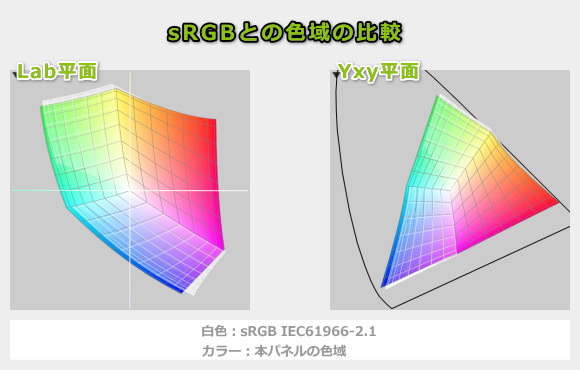
工場出荷時にカラープロファイルが作成されているので、正確な色で画像編集などを行うことができます。
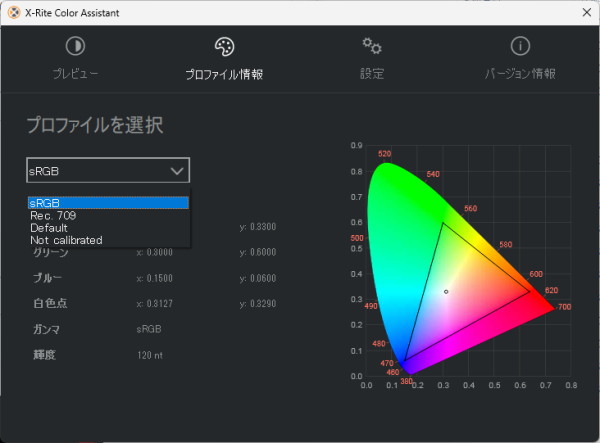
視野角は広いです。画面の端の色が変わって見えるということはありません。

非光沢液晶なので、画面への映り込みは低減されています。ギラツキもほとんど感じません。

PWM調光によるフリッカー(ちらつき)はありませんでした。
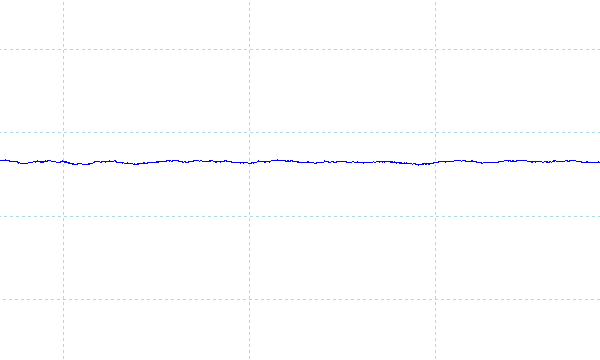
※フォトディテクターにオシロスコープを繋げて計測
キーボードおよびタッチパッドのチェック
DAIV S4-I7G60SR-Dのキーボードは、普通の打ちやすさです。
メーカー仕様表を確認すると、キーピッチは約19.1mm(横方向)、キーストロークは約1.2mmとなっています。縦方向のキーピッチは実測で18mm強です。いずれも十分な数値です。
キートップはほぼフラットで、ややたわみがあります。Bacspaceキーなどやや小さいキーがありますが、極端に小さいわけではありません。
タッチパッドの使いやすさや、クリックボタンの押しやすさは普通です。

※画像をクリックすると拡大できます

キーボードバックライトを搭載しており、薄暗い場所でもタイピングしやすいです。

パフォーマンスのチェック
DAIV S4-I7G60SR-Dのパフォーマンスをチェックします。
本製品は、下図のように、Mouse Command Centerのソフトから、パフォーマンスのモードを変更することができます。ここでは、デフォルトの「バランスモード」と、最も高いパフォーマンスが出る「パフォーマンスモード」での計測結果を掲載します。
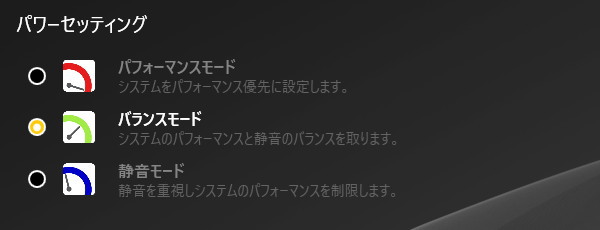
CPU
DAIV S4-I7G60SR-DのCPUは、プロセッサー・ベース・パワーが28WのCore Ultra 7 155Hが搭載されています。「バランスモード」のとき、LP1は23Wに設定されている一方、「パフォーマンスモード」のときは85Wに設定されています(なお、実際には85Wまでは出ていません)。
CINEBENCHのスコアは下の通りです。「バランスモード」のときはこのCPUにしては低めのスコアです。とは言っても、Core Ultra 5 125UやRyzen 5 8540Uと同じくらいのマルチコアスコアは出ていたので、負荷が高くなければこのモードでも十分でしょう。
一方、「パフォーマンスモード」にすると、PBP:45WのCore i7-13620Hと同じくらいのスコアまで上昇します。
~ CPU性能の評価 ~
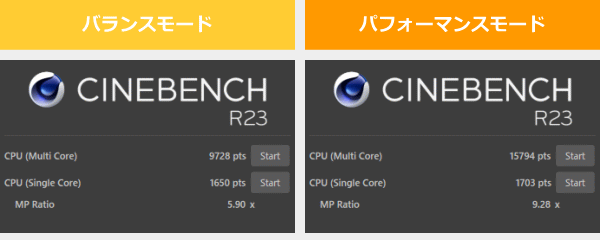
:レビュー機で計測したスコア(他のスコアは別のPCで計測した代表値)
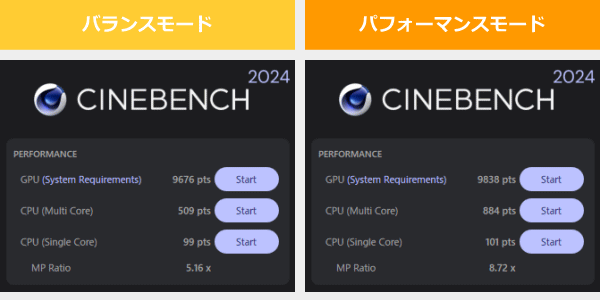
なお、高負荷時のCPU電力、CPU温度は「パーツの温度のチェック」で記載しています。
グラフィックス
DAIV S4-I7G60SR-Dのグラフィックスは、GeForce RTX 4060 Laptop GPUが搭載されています。最大グラフィックスパワーは100Wで、普通の数値です。
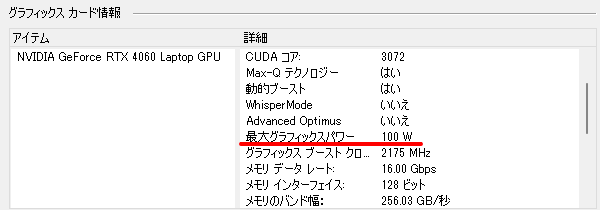
3DMark Time Spyのスコアはご覧の通りです。最大グラフィクスパワーが140WのGeForce RTX 4060と比べると若干スコアは落ちるものの、それでも高めの数値が出ています。多くのクリエイティブワークが快適でしょう。
~ グラフィックス性能の評価 ~
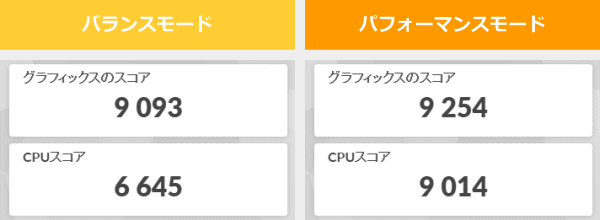
:レビュー機で計測したスコア(他のスコアは別のPCで計測した代表値)
W(ワット):最大グラフィックスパワー
~ グラフィックス性能の評価 ~
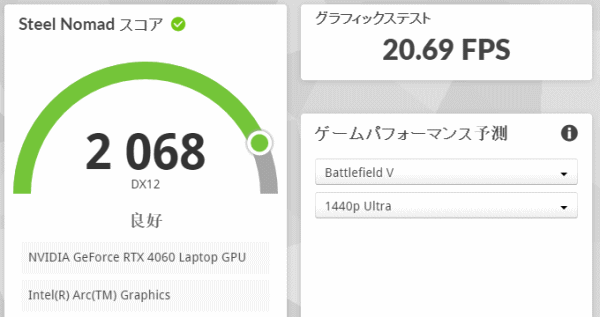
GPU-Zで確認したGeForce RTX 4060 Laptopの情報は次の通りです。
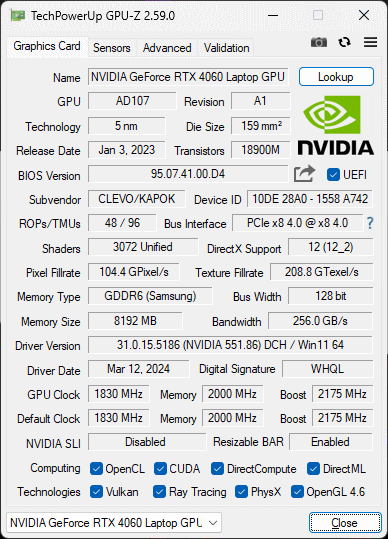
ストレージ
ストレージには、PCIe-NVMe SSDを搭載しています。前述したように、標準の500GB SSDは、シーケンシャルライトがPCIe-NVMe SSDにしては遅かったです。
もっとアクセス速度の速いSSDを選択することもできるので、動画の書き出しなどを行うソフトを使う場合は、別のSSDにしてもいいでしょう。
~ ストレージ性能の評価 ~

:レビュー機で計測したスコア(他のスコアは別のPCで計測した代表値)
SDカードスロット
microSDカード対応のメモリスロットを搭載しています。アクセス速度は普通です。
挿入時はカードの出っ張りはありません。
~ SDカードスロット性能 ~


クリエイターソフトの処理時間
以下、実際のソフトウェアで計測した各種処理時間です。

100枚のRAWデータを書き出したときの時間は以下の通りで、十分速いです。現像処理自体も快適に行えました。
※プロファイル補正、露光量+1、シャドウ+10、自然な彩度+10、ノイズ軽減+10を適用した100枚のRAWファイル(1枚あたり約45MB)を同じ書き出し設定でjpegに書き出し、所要時間を計測
:レビュー機で計測したスコア(他のスコアは別のPCで計測した代表値)

Photoshopにて、AIを使ったニューラルフィルター処理を2つ実行してみましたが、いずれも高速でした。

SSDの書き込み速度がそれほど速く無かったため、Premiere Proでの4K動画の書き出し速度は、GeForce RTX 4060 Laptopを搭載したノートPCとしては、やや遅かったです。
※ グラフィックスは全てノートPC用
:レビュー機で計測したスコア(他のスコアは別のPCで計測した代表値)

CPUのみで実行するx265エンコードは、変換処理に対してSSDの書き込みが追いついているようだったので、比較的速いです。NVENCで行うハードウェアエンコードは、SSDのせいでやや時間がかかっていました。
:レビュー機で計測したスコア(他のスコアは別のPCで計測した代表値)
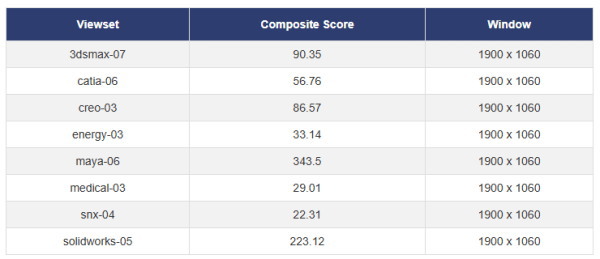
ゲームベンチマーク&フレームレート
ゲーミングノートPCではありませんが、GeForce RTX 4060のミドルクラス性能のグラフィックスに、120Hzのディスプレイを搭載しているので、ゲームをすることもできます。出張先にノートPCを持って行って、ホテルなどで息抜きにゲームをすることもできるでしょう。画面が14型と小さいので、自宅 or 社内にいるときは外部モニターを接続するといいでしょう。
1920x1080の解像度なら、最高設定のグラフィック品質でも、快適にプレイできるゲームが多いです。
2880×1800の解像度でも、ややグラフィック品質を落とせばプレイできるでしょう。
 重い部類のゲーム
パルワールド
|
||
|---|---|---|
| 解像度 | 品質 | 平均 fps |
| 1920x1080 | 最高 | 60 fps(83 fps) |
| 2880x1800 | 中 | 41 fps(67 fps) |
| 最高 | 38 fps(60 fps) | |
 重い部類のゲーム
FORSPOKEN
|
||
|---|---|---|
| 解像度 | 品質 | 平均 fps |
| 1920x1080 | 最高 | 42 fps |
| 2880x1800 | 高 | 54 fps |
| 最高 | 38 fps | |
 重い部類のゲーム
サイバーパンク2077
|
||
|---|---|---|
| 解像度 | 品質 | 平均 fps |
| 1920x1080 | ウルトラ | 76 fps |
| 2880x1800 | 高 | 52 fps |
| ウルトラ | 38 fps | |
| 重い部類のゲーム
ファイナルファンタジー 15
|
||
|---|---|---|
| 解像度 | 品質 | 平均 fps |
| 1920x1080 | 高品質 | 92 fps |
| 2880x1800 | 標準品質 | 88 fps |
| 高品質 | 68 fps | |
| 中程度の重さのゲーム
PSO2 ニュージェネシス
|
||
|---|---|---|
| 解像度 | 品質 | 平均 fps |
| 1920x1080 | ウルトラ | 98 fps |
| 2880x1800 | 高 | 100 fps |
| ウルトラ | 54 fps | |
 中程度の重さのゲーム
シャドウオブザトゥームレイダー
|
||
|---|---|---|
| 解像度 | 品質 | 平均 fps |
| 1920x1080 | 最高 | 119 fps(126 fps) |
| 2880x1800 | 中 | 128 fps |
| 最高 | 62 fps(84 fps) | |
 中程度の重さのゲーム
ファイナルファンタジー 14 黄金のレガシー
|
||
|---|---|---|
| 解像度 | 品質 | 平均 fps |
| 1920x1080 | 最高品質 | 107 fps |
| 2880x1800 | 高(ノート) | 79 fps |
| 最高品質 | 53 fps | |
 軽い部類のゲーム
Apex Legends
|
||
|---|---|---|
| 解像度 | 品質 | 平均 fps |
| 1920x1080 | 高設定 | 169 fps |
| 2880x1800 | 低設定 | 149 fps |
| 高設定 | 105 fps | |
 軽い部類のゲーム
VALORANT
|
||
|---|---|---|
| 解像度 | 品質 | 平均 fps |
| 1920x1080 | 高設定 | 275 fps |
| 2880x1800 | 高設定 | 219 fps |
 軽い部類のゲーム
PLAYERUNKNOWN'S BATTLEGROUNDS
|
||
|---|---|---|
| 解像度 | 品質 | 平均 fps |
| 1920x1080 | ウルトラ | 183 fps |
| 2880x1800 | 中型 | 120 fps |
| ウルトラ | 84 fps | |
その他のゲーム
上に掲載していない他のゲームのフレームレートについては、下を参考にしてください。
USB Type-C / HDMIの動作テスト
USB Type-Cの動作チェック
DAIV S4-I7G60SR-Dは、USB3.1 Type-Cポート、Thunderbolt 4ポートの合計2つのポートを備えています。どちらも、画面出力に対応しています。
今回、Thunderbolt 4ポートの動作チェックをしましたが、テストした周辺機器はいずれも動作しました。なお、当サイトでテストした限りでは、45WのPD充電器も使えましたが、仕様を確認すると、「100W以上を出力可能なUSB Power Delivery対応機器からの入力に対応」と書かれているので、100W以上のPD充電器を使うのが無難だと思います。
| 充電 | モニター 出力 |
有線LAN | ||
| ドック | ThinkPad USB Type-C ドック | ○ | ○ | ○ |
| ThinkPad Thunderbolt 3 ドック | ○ | ○ | ○ | |
| PD充電器 ※1 |
100W Anker PowerPort III | ○ | ― | ― |
| 65W Lenovo GaN充電器 | ○ | ― | ― | |
| 45W Lenovoウルトラポータブル | ○ | ― | ― | |
| モニター ※2 |
EIZO ColorEdge CS2740 | ○ | ○ | ― |
※2 Type-Cケーブルで接続し、PCへの給電も出来るモニター
HDMIの動作チェック
4K/120HzモニターへHDMIで接続したときの詳細です。4K、120Hz、RGBで表示できていました。また、NIDIAコントロールパネルの設定を変更することで、12ビットで表示することもできていました。
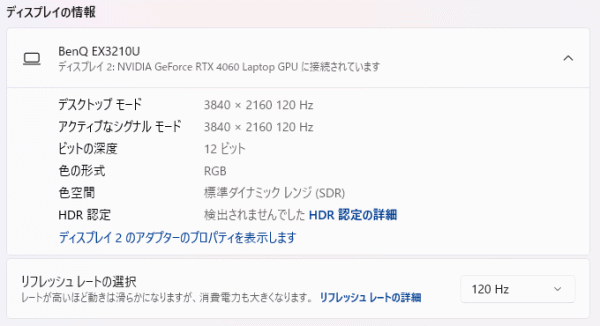
質量のチェック
DAIV S4-I7G60SR-Dの質量は、外部グラフィックスを搭載した機種としては軽いです。
メーカーサイトには「約1.76kg」とあり、当サイトの計測値もほぼ同じでした。外出先で、動画編集のようなクリエイティブワークを行うような方におすすめです。
| 質量 | |
| PC本体 | 1.731kg |
| ACアダプター+電源ケーブル | 418g |
バッテリー駆動時間のチェック
DAIV S4-I7G60SR-Dのバッテリー駆動時間は、普通のノートPCよりは短いですが、外部GPUを搭載したノートPCとしては比較的長めです。
まず、バッテリー容量が80Whと大容量です。

バッテリー駆動時間はご覧の通りです。(1)と(2)はメーカー側の計測値で、(3)は当サイトの計測値です。外部GPUを搭載したノートPCとしては比較的長いバッテリー駆動時間です。
動画編集ソフトを使って作業をした場合も、3~4時間はバッテリー状態で駆動できると思います(ただし動画の書き出しをするともっと短くなります)。
| バッテリー駆動時間 | |
| (1) JEITA3.0(アイドル時) | 約 10時間 |
| (2) JEITA3.0(動画再生時) | 約 7時間 |
| (3) 動画編集ソフトでプレビュー再生 | 3時間26分 |
(3) Premiere Proで480x320の動画をプレビュー再生させたとき。画面輝度は約120cd/m2
Webカメラ・スピーカーのチェック
Webカメラ
Webカメラは、約200万画素のFHDカメラが搭載されています。割と自然な色合いで、オンラインミーティングなどにも十分使えます。また、Windows Helloの顔認証にも対応しています。
ただし、Webカメラを隠すシャッターなどは搭載されていません。

※クリックすると拡大できます。
※Webカメラの前にマネキンを置いて、約40cm離し、Windows標準のカメラアプリで撮影

スピーカー
スピーカーは底面に搭載されています。音質は普通で、ノートPC基準で10点満点で5点といったところです(5点が普通です。音質についての評価はあくまで主観です。ご了承下さい)。

パーツの温度のチェック
Prime95実行時のCPU温度
Prime95で全CPUコアの使用率が100%になる高い負荷をかけたときのCPU電力およびCPU温度の推移を確認します。
バランスモードの場合、CPU電力は23W前後で推移しています。プロセッサーベースパワー(PBP)は28Wなので、低めのCPU電力で推移しています。その分、CPU温度も60℃台と低めで推移しています。
一方、パフォーマンスモードの場合は、CPU電力が60W前後に上がりますが、CPU温度が100℃近くにまで上がってしまいます。もし、負荷のかかる作業を長時間行うのであればバランスモードで使ったほうが安心です。
- バランスモード
- パフォーマンスモード
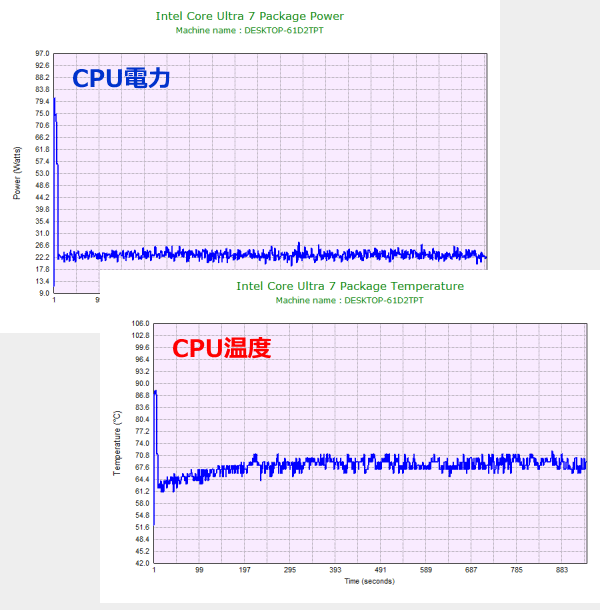
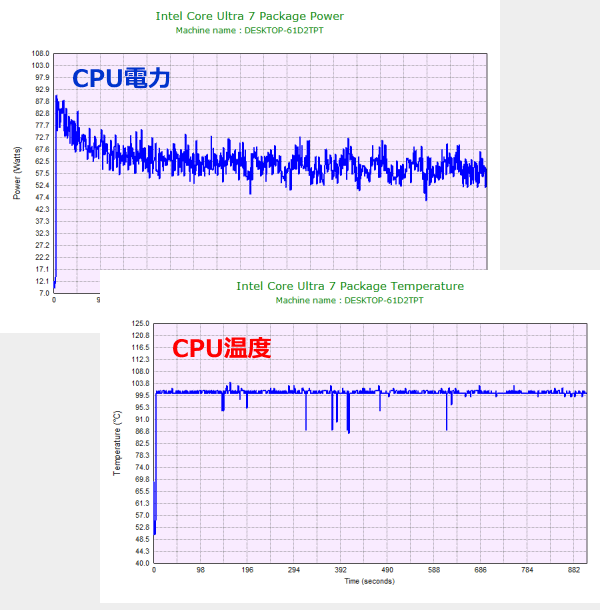
ゲーム時のCPU、GPU温度の詳細
ファイナルファンタジー15のゲームベンチマークを実行したときのCPU/GPU温度を計測した結果を下に記します。
スタンダードモードの場合は問題ないCPU/GPU温度です。
ただし、パフォーマンスモードの場合は、CPU温度が100℃にまで達します。
スタンダードモードとパフォーマンスモードの中間くらいのCPU電力で動作するモードもあれば良かったかなと思います。
- バランスモード
- パフォーマンスモード
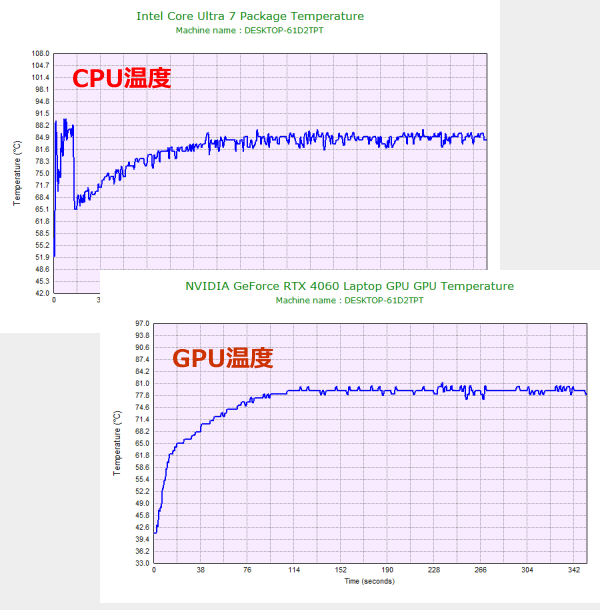
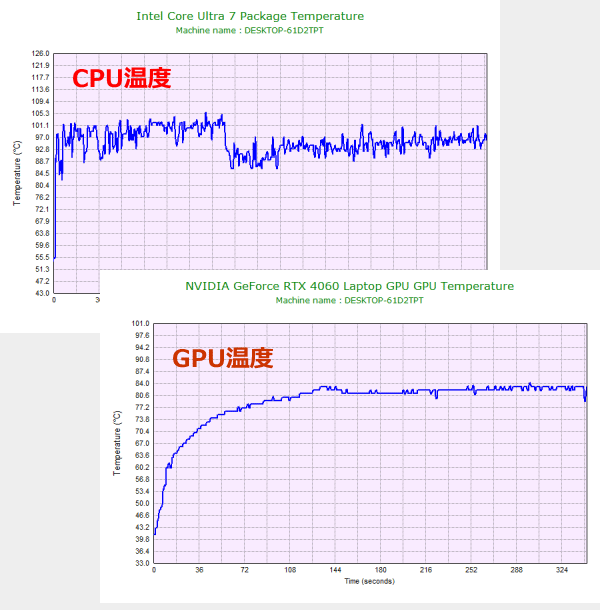
静音性のチェック
静音性のチェックです。なお、ここでは、スタンダードモードで計測しています。
アイドル時でもやや動作音がしますが、そこまでうるさいわけではないので、気にはならないでしょう。
動画編集中の動作音も、そこまで気にはなりません。動画書き出し時はややうるさいです。
ゲーム時は非常にうるさいです。
| アイドル時 | 中負荷時 [動画編集] |
高負荷時1 [動画の書き出し] |
高負荷時2 [ゲーム] |
| 約28dB | 約36dB | 約44dB | 約49dB |
部屋を極力無音にしたときの騒音値:20dB
※無響室で測定したわけではないので、数値は不正確です
アイドル時:アイドル時
中負荷時:Premiere Proで、編集中の4Kの動画をプレビュー再生した時
高負荷時1:Premiere Proで、4K動画の書き出し
高負荷時2:FF15 ベンチマーク実行(高品質、1920x1080、ウィンドウ)
参考までに、当サイトで使用している騒音計が表示する騒音値の目安を掲載します。

表面温度のチェック
本体の表面温度のチェック結果です。もし、表面温度が高すぎると、作業中に手のひらが熱くなり、不快になります。特に、手のひらを置くパームレストの温度変化は重要です。
アイドル時や中負荷時は、そこまで熱くはありません。動画の書き出しやゲームなど高い負荷をかけると右手が熱く感じて来ます。少し気になるレベルです。
底面は負荷をかけると結構熱くなるので、ひざ置きでの作業はできるだけ避けましょう。

※PCの状態は「静音性のチェック」のときと同じです
※約10分経過後に計測しています
消費電力のチェック
消費電力のチェック結果です。数値は変動しますが、約10分経過後から確認できた最も高い数値を掲載しています。
一般的なノートPCよりは高い消費電力ですが、CPUにCore Ultraを搭載しているおかげで、外部GPUを搭載したノートPCとしては、そこまで消費電力は高くありません。
動画編集時は50W前後なので、100WくらいのPD充電器につないで動画の編集作業をしても、それほどストレスなく使えていました。
| アイドル時 | 中負荷時 [動画編集] |
高負荷時1 [動画の書き出し] |
高負荷時2 [ゲーム] |
| 17W | 47W | 100W | 123W |
※PCの状態は「静音性のチェック」のときと同じです
※確認できた中で、最も高い消費電力を掲載しています
外観のチェック
DAIV S4-I7G60SR-Dの外観のチェックです。
シルバーの無難なカラーです。指紋などが目立ちにくいので実用的です。

天板には、DAIVのロゴが入っていますが、同系色なので目立ちません。

高さは19.93mmと20mmを切っています。見た目は、一般的なノートPCとほぼ変わりません。ややゴム足が高いかなという程度です。


側面のポート類はご覧のようになっています。ポートの種類は割とそろっていますが、メモリカードスロットがフルサイズのSDカードに対応していないのが残念です。クリエイター向けのノートPCなので、フルサイズのSDカードにも対応していれば良かったです。
右側面に排気口が無いので、マウスを操作しているときに、排気熱で手が熱くなることはありません。



ヒンジは下図の角度まで開きます。テーブルの上に置いて使う分には十分な角度です。ただ、180度までは開かないので、用途によっては残念に感じる方もいるでしょう。

底面は、吸気口が大きくとられています。

底面カバーを外した時の画像を下に掲載します。なお、内部については、異なる可能性があるので、ご了承下さい。
冷却ファンは2つですが並んでいるタイプです。左右に分かれているタイプよりも若干冷却性能は落ちます。ヒートパイプは3本で、背面と片方の側面から排気します。

スロット式メモリなので、交換することが可能です。

ストレージには、Type 2280のM.2 SSDが搭載されていました。空きスロットはありません。

ACアダプターは、180Wです。



標準の電源コードは上図のように太くて長いですが、オプションで「ショートタイプACケーブル」というのもあります(下図)。こちらならば、ケーブルが短いので、持ち運ぶときにかさばりません。

さらにオプションで、「USB PD 100W対応 AC充電器」も購入可能です。こちらなら、ACアダプター自体が小さく、ケーブルも細いので、より持ち運びが楽です。ただし、注意書きにもある通り、パフォーマンスと充電機能が制限される場合があるのでご注意下さい。

まとめ
以上が、DAIV S4-I7G60SR-Dのレビューです。
GeForce RTX 4060 Laptopを搭載しつつ、約1.76kgと軽いクリエイター向けノートPCです。14型とボディも小型なので、持ち運びしやすいです。
ミドルスペックのグラフィックスを搭載しているため、動画編集などのクリエイティブワークが快適です。
プロセッサーにはCore Ultra 7を搭載しています。省電力なので、別途用意したUSB PD充電器でも、そこまでパフォーマンスを落とさずに作業をすることができます。
メモリも、最大64GBまでカスタマイズすることができるので嬉しいです。
クリエイター向けノートPCとしては画面サイズが小さいので、自宅またはオフィスで使うときは外部モニターに接続するといいでしょう。映像出力可能なポートが3つもあり、最大4画面で作業をすることができます。
また、デフォルトの動作モードだと、思ったほどCPUのパフォーマンスが出ません。遅く感じる場合は、パフォーマンスモードへ変更するといいでしょう。ただし、パフォーマンスモードで高い負荷をかけると、CPU温度が100℃になります。あまり長い時間高い負荷をかけるのは避けましょう。
RTX 4060搭載で約1.76kg
DAIV S4-I7G60SR-D

特徴
- GeForce RTX 4060のミドルスペックGPU搭載
- 省電力のCore Ultra搭載
- 約1.76kgとクリエイターPCとしては軽量
こんなあなたに
- PCを外へ持ち運ぶことが多いクリエイター
- the比較限定Amazonギフト券
5,000円分プレゼント - シークレットサイト人気PCが安くなっています
- 価格23万円台~

1975年生まれ。電子・情報系の大学院を修了。
2000年にシステムインテグレーターの企業へ就職し、主にサーバーの設計・構築を担当。2006年に「the比較」のサイトを立ち上げて運営を開始し、2010年に独立。
毎年、50台前後のパソコンを購入して検証。メーカーさんからお借りしているパソコンを合わせると、毎年合計約150台のパソコンの実機をテストしレビュー記事を執筆。
関連ページ